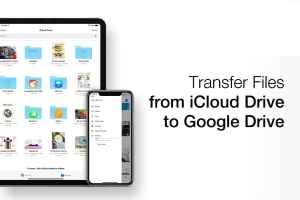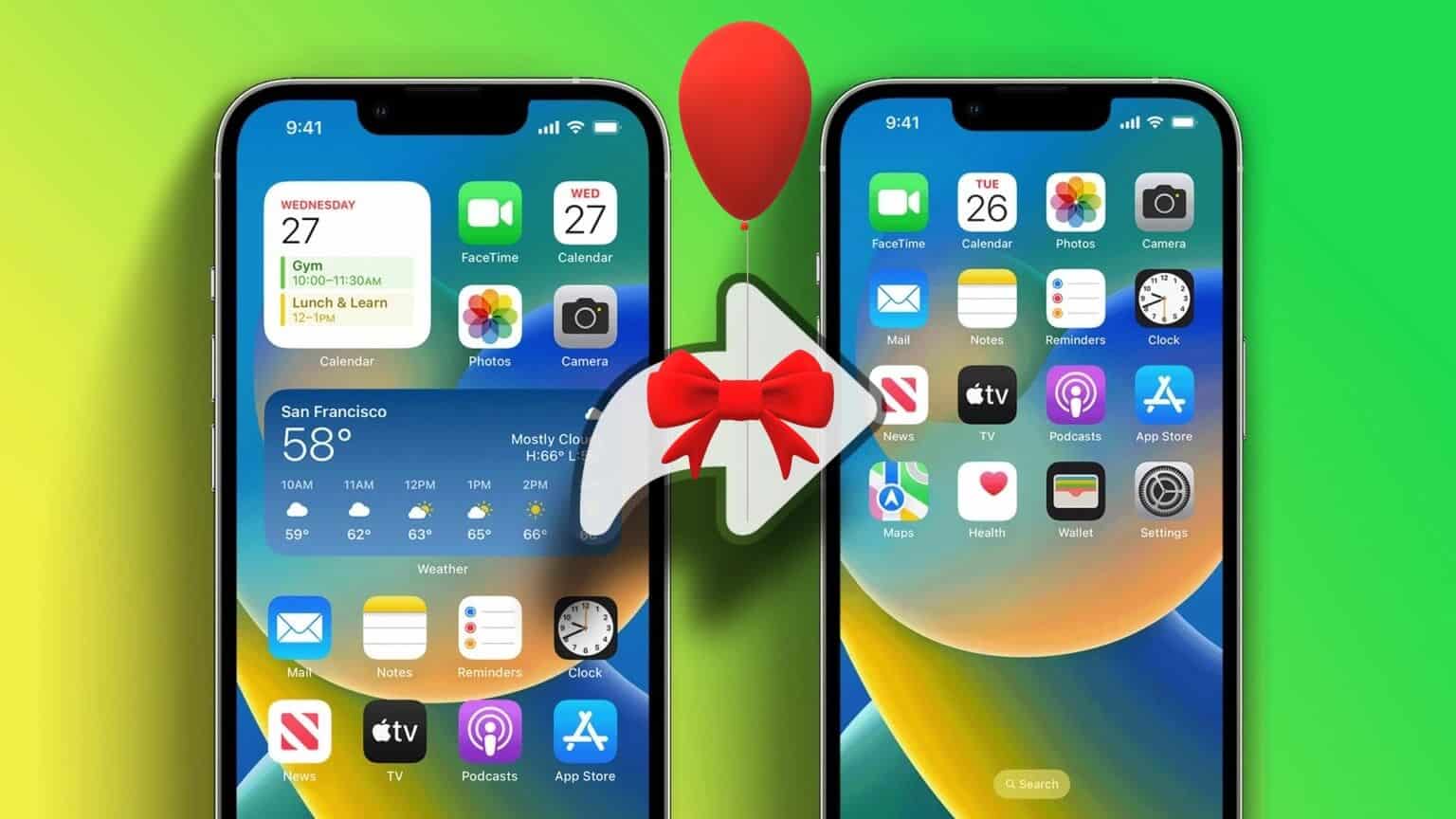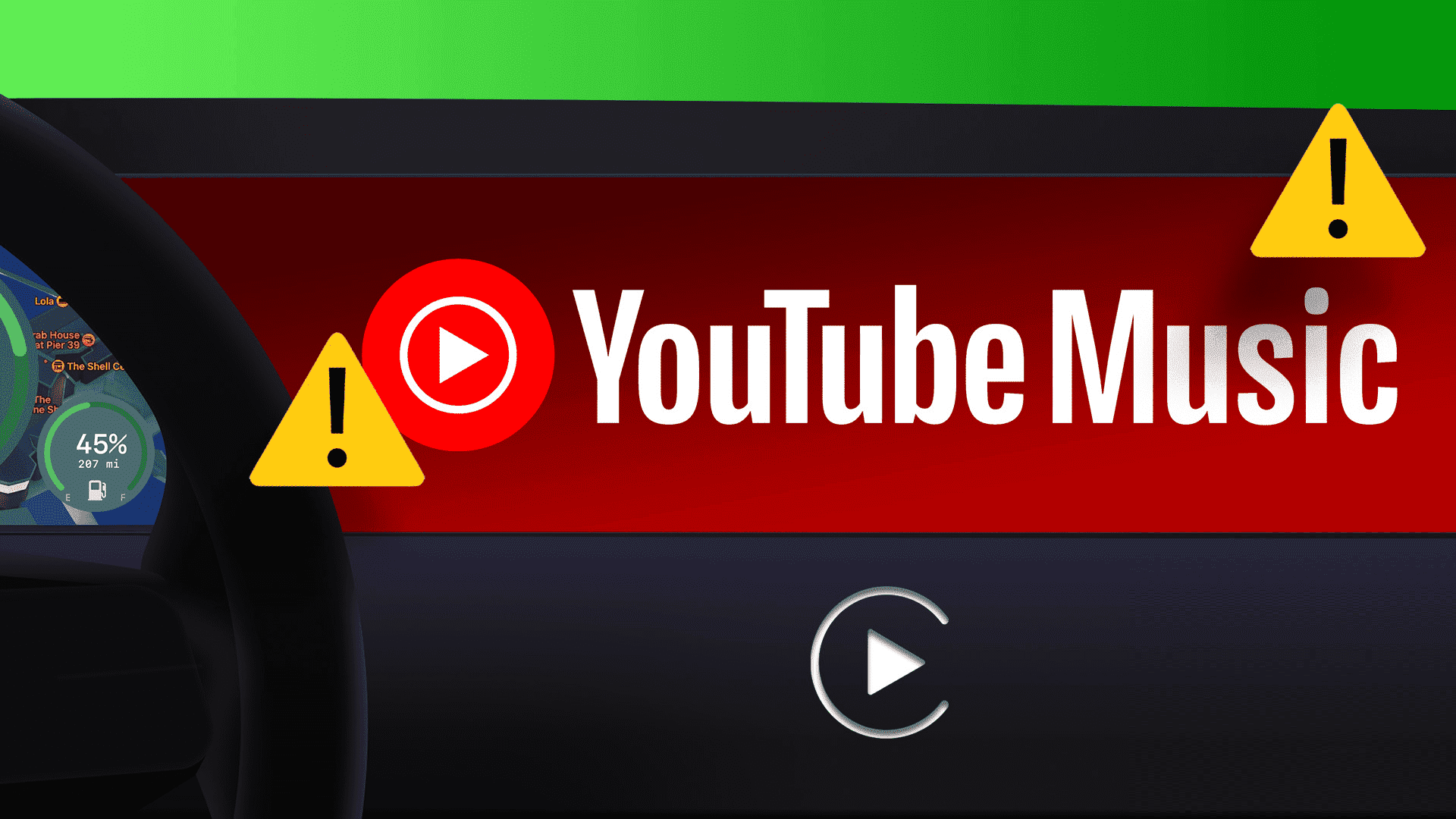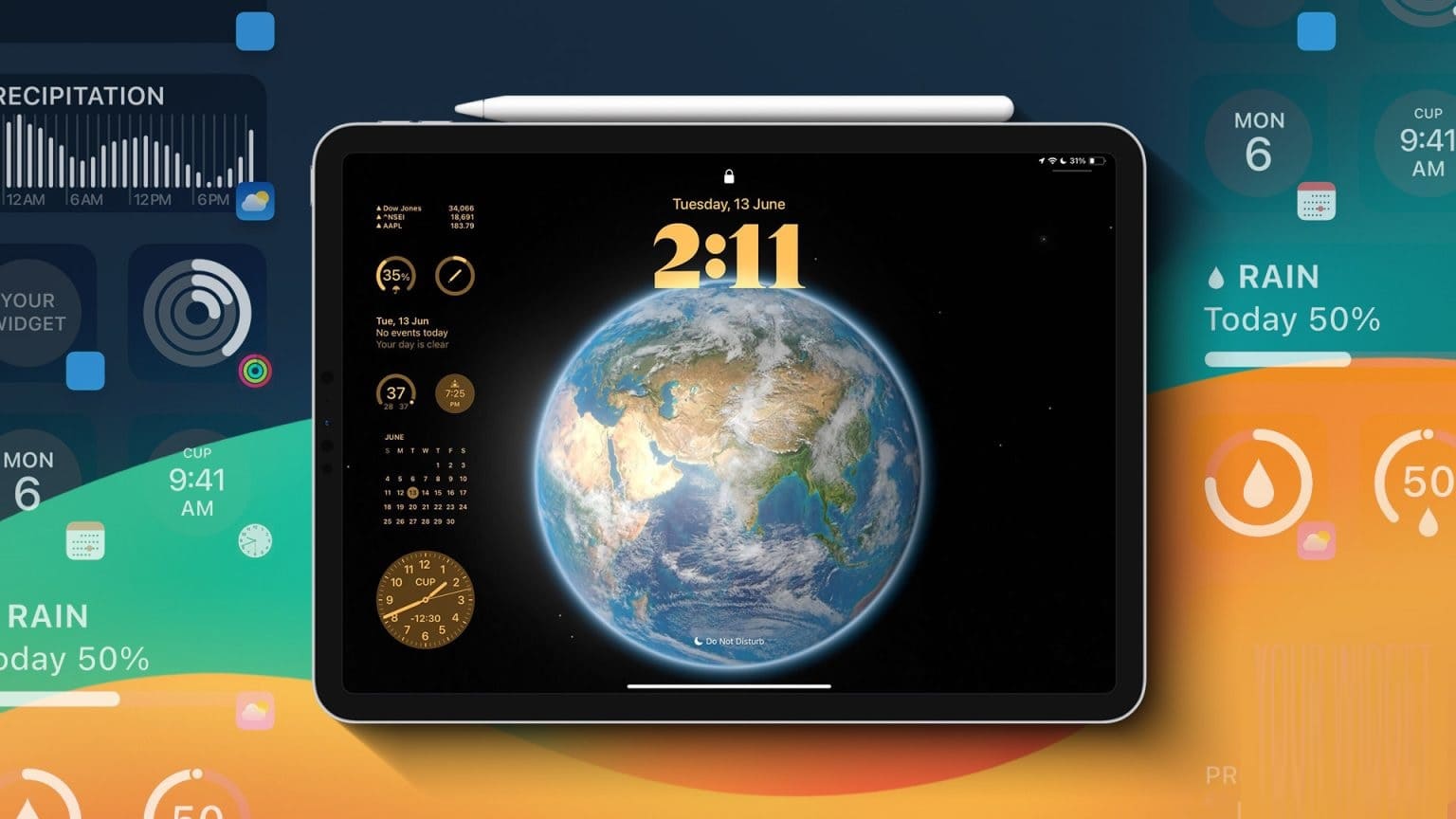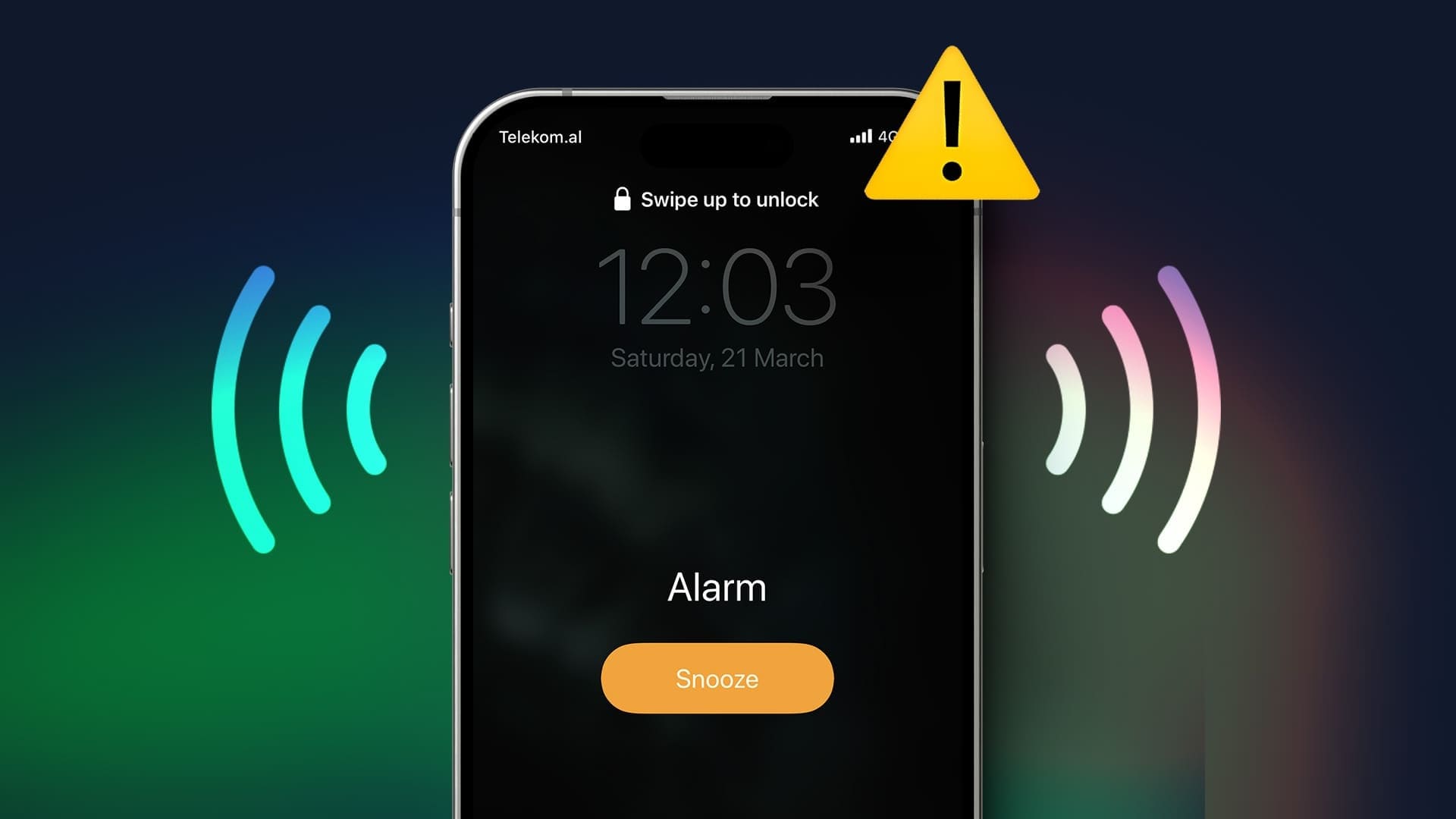Avez-vous déjà eu l'impression que votre iPhone ne reçoit pas suffisamment de signal à la maison ou au bureau ? Et lorsque vous essayez d'appeler ou d'envoyer un message à quelqu'un, il n'y a qu'une ou deux barres sur votre iPhone, indiquant souvent Aucun service en haut. Si oui, continuez à lire pendant que nous vous aidons à obtenir un meilleur signal (service) sur votre iPhone.
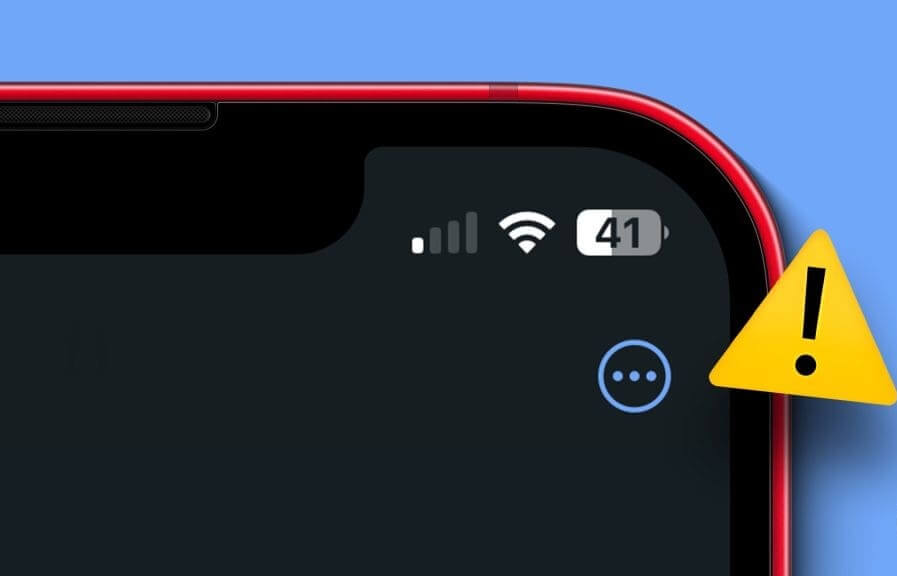
Si votre iPhone a constamment du mal à obtenir une meilleure réception, en particulier lorsque vous jouez sur XNUMX ou XNUMX mesures, de nombreux facteurs, notamment l'emplacement, les interférences matérielles et les paramètres de l'iPhone, sont en cause. Sur iPhone, la puissance de réception cellulaire se mesure en décibels. Avant de plonger dans les correctifs, apprenons d’abord comment vérifier la force du signal sur votre iPhone.
Comment vérifier la force du signal sur votre iPhone
Une mauvaise réception peut entraîner des coupures de connexion Internet, des appels interrompus et même... La batterie se décharge plus rapidement sur votre iPhone. Ainsi, pour voir si votre iPhone reçoit suffisamment de signal, il dispose d'une application cachée appelée Field Test qui indique la force exacte du signal que votre iPhone reçoit en chiffres. Voici les étapes à suivre :
Remarque : plage Valeurs RSRP De « -44dBm à -140dBm » pour une bonne 4G et de « -80dBm à -100dBm » pour une bonne 5G.
Étape 1: Faites glisser votre doigt depuis le coin supérieur droit pour accéder au Centre de contrôle.
Remarque : Si vous utilisez un iPhone doté d'un bouton Accueil, faites glisser votre doigt vers le haut pour accéder au Centre de contrôle.
Étape 2: Appuyez sur n'importe quel Réseau Wi-Fi connecté et déconnecté. Vous pouvez également Désactiver le Wi-Fi Exactement qui Paramètres Si tu aimes ça.
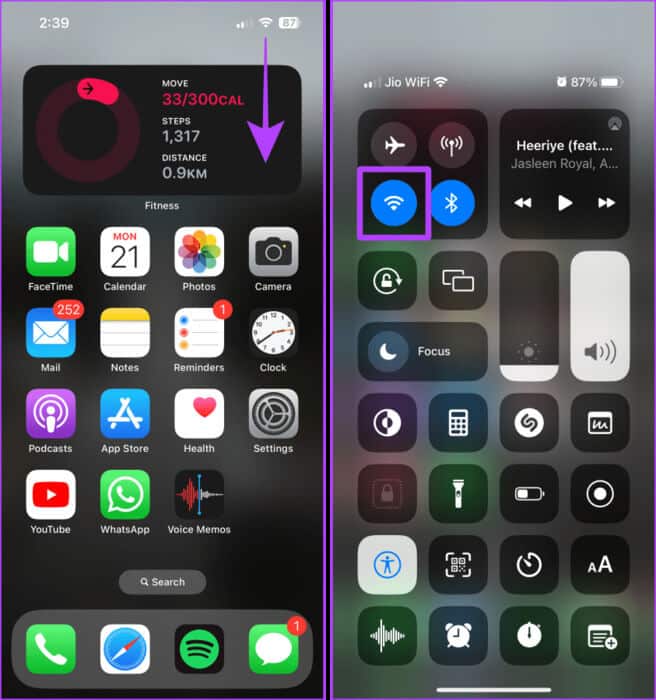
Étape 3: Maintenant, cours Application téléphonique.
Étape 4: Composez le numéro ci-dessous et appuyez sur Bouton d'appel.
* 3001 #12345 # *
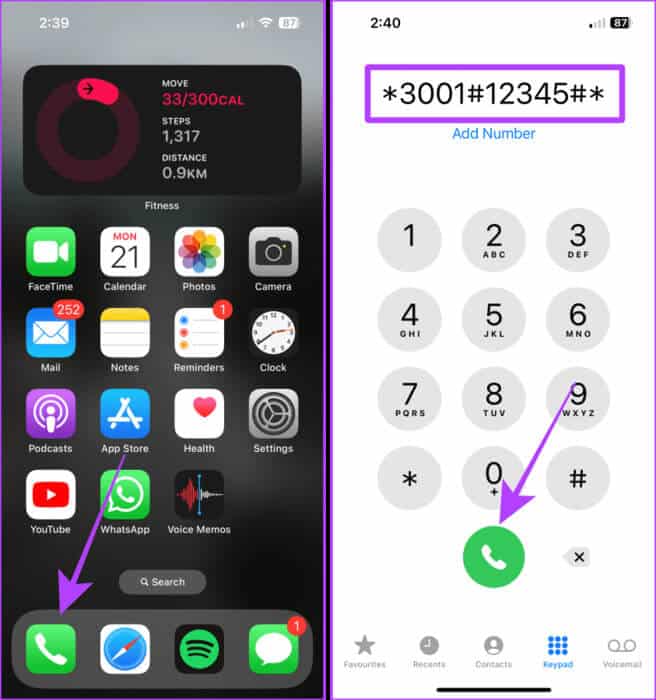
Étape 5: L'application Field Test va maintenant s'ouvrir. Clique sur RsrpRsrqSinr.
Maintenant, regardez la valeur numérique de rsrp. Cela montre la force du signal que vous recevez sur votre iPhone.
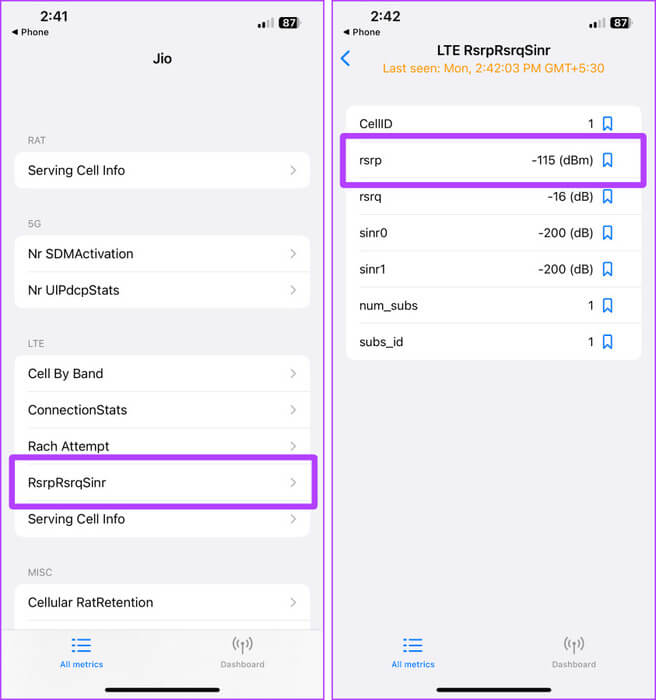
Si la valeur ne se situe pas dans la plage recommandée, passez à la section suivante pour augmenter le signal de l'iPhone et obtenir un meilleur service.
9 correctifs pour une mauvaise réception ou un réseau instable sur iPhone
Nous proposons neuf façons de vous aider à obtenir un meilleur service sur votre iPhone. Commençons par le plus basique et le plus efficace.
1. Forcer le redémarrage
Peut aider Redémarrez l'iPhone Votre force a résolu de nombreux problèmes, notamment celui de la mauvaise réception. Il permet à votre iPhone de vider la mémoire et de se refroidir momentanément. Voici les étapes pour le faire pour iPhone :
Pour iPhone 6s ou moins :
Appuyez et maintenez Bouton veille/réveil Et le bouton de la page d'accueil immédiatement jusqu'à ce qu'il apparaisse Logo Apple.
iPhone 7:
Appuyez et maintenez Bouton veille/réveil avec bouton de réduction du volume Jusqu'à ce que tu vois Logo Apple.
iPhone 8 et versions ultérieures :
Étape 1: Clique sur bouton d'augmentation du volume et libérez-le.
Étape 2: Maintenant, appuyez sur Bouton de réduction du volume vite alors Modifier.
Étape 3: Maintenez le bouton latéral enfoncé jusqu'à ce qu'il apparaisse Logo Apple de retour à l'écran.

2. Activer et désactiver le airplane mode
Si vous ne souhaitez pas redémarrer votre iPhone, pensez à activer et désactiver le airplane mode. Il permet à votre iPhone de redémarrer rapidement et permet d'actualiser la connexion réseau. Jetons un coup d'œil aux étapes à suivre :
Étape 1: Faites glisser votre doigt depuis le coin droit de l'écran pour accéder Centre de contrôle Sur ton iPhone
Remarque : Si vous utilisez un iPhone doté d'un bouton Accueil, faites glisser votre doigt vers le haut pour accéder au Centre de contrôle.
Étape 2: Clique sur Mode avion pour l'allumer; Attends un peu des moments, Cliquez ensuite à nouveau pour le désactiver.
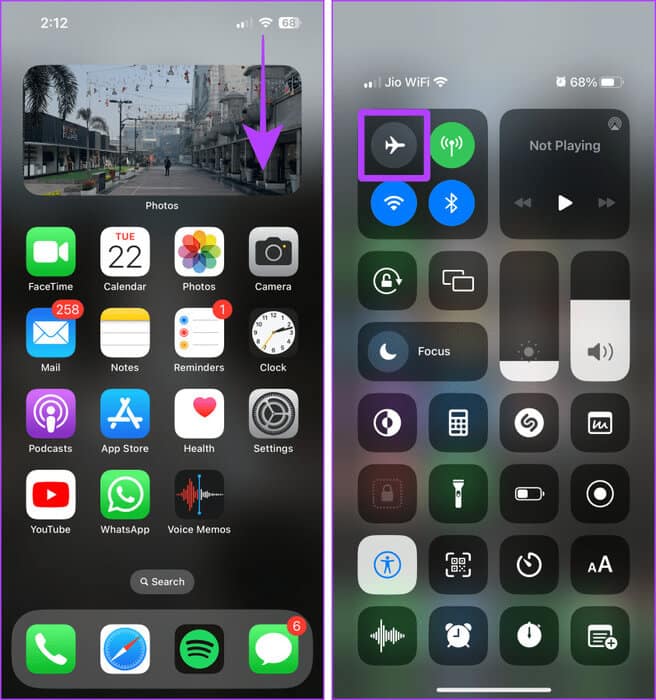
3. Déplacez-vous vers un espace ouvert ou une autre pièce
La présence de nombreux appareils électriques (tels que micro-ondes, réfrigérateurs, routeurs, etc.) dans nos maisons ou bureaux peut provoquer des interférences, entraînant une mauvaise réception. Dans de tels cas, vous pouvez vous déplacer dans une zone ouverte ou dans une autre pièce pour obtenir un meilleur signal (service) sur votre iPhone.
4. Réinsérez la carte SIM physique
Une carte SIM mal insérée peut également entraîner une mauvaise réception. Essayez de réinsérer votre carte SIM physique pour garantir un signal fort et de meilleure qualité sur votre iPhone.
5. Désactivez la 5G
Les ondes 5G ont tendance à parcourir de courtes distances par rapport aux ondes 4G ; Par conséquent, l'utilisation de La 5G sur votre iPhone Cela peut également entraîner une diminution du nombre de barres sur votre iPhone. Désactiver la 5G et passer à la 4G peut augmenter le signal de votre iPhone. Jetons un coup d'œil aux étapes simples pour ce faire :
Étape 1: Ouvert Paramètres sur votre iPhone et appuyez sur Données mobiles.
Étape 2: Clique sur Carte SIM qui te plait Modifier leurs paramètres.
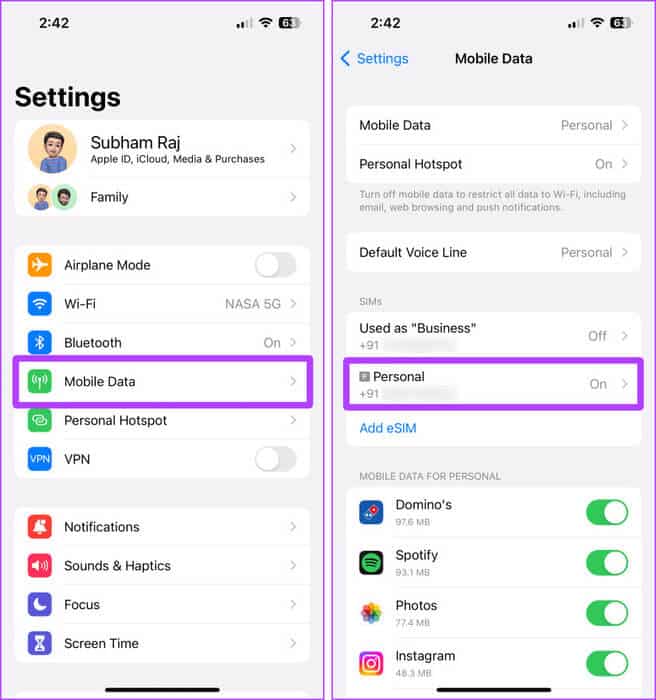
Étape 3: Clique sur Voix et données.
Étape 4: Maintenant, appuyez sur LTE passer à Réseau 4G. Et c'est tout.
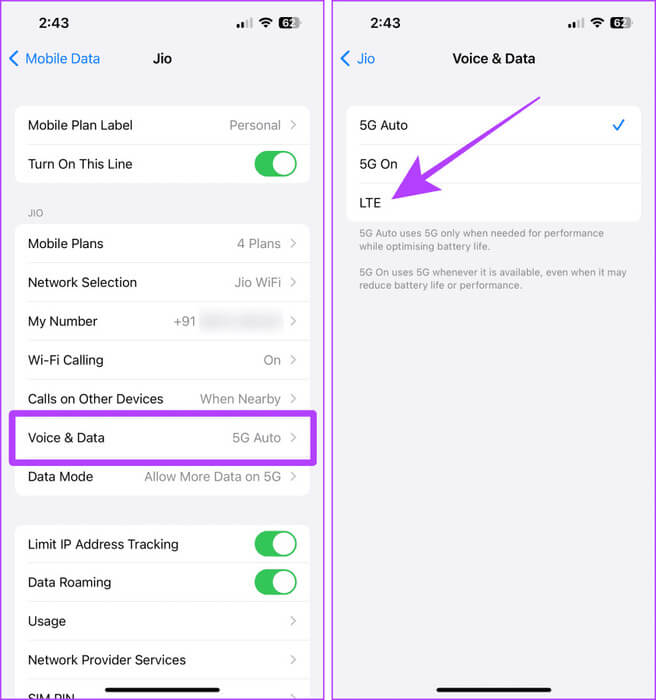
6. Mettez à jour les paramètres de votre opérateur
Vous pouvez également essayer de mettre à jour les paramètres de l'opérateur sur votre iPhone au cas où le problème proviendrait de l'opérateur lui-même. La mise à jour des paramètres de votre opérateur peut vous aider à améliorer la connexion de votre iPhone. Bien qu'elles se mettent à jour automatiquement, vous pouvez également rechercher les mises à jour manuellement. Voici comment:
Étape 1: Aller à Paramètres > Général Sur ton iPhone
Étape 2: Clique sur Environ.
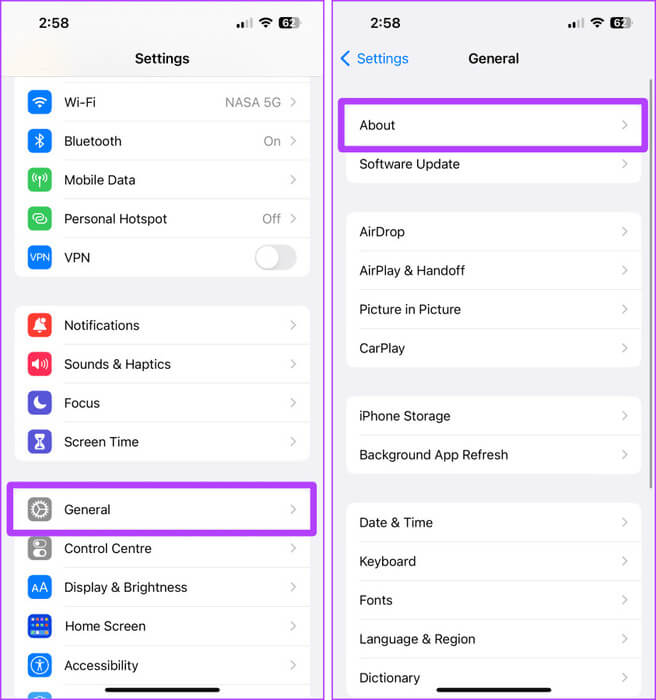
Étape 3: S'il est payé تحديث par votre opérateur et est en attente, il devrait vous donner une fenêtre contextuelle ici sur la page "À propos de". Cliquez sur mettre à jour, et c'est tout.
Remarque : S'il n'y a pas de fenêtre contextuelle, cela signifie que votre carte SIM exécute déjà la dernière mise à jour.
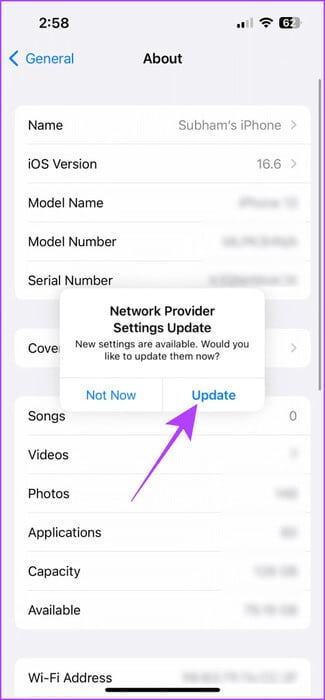
7. Mettez à jour votre iPhone
Les mises à jour iOS peuvent améliorer la connectivité réseau globale et la stabilité de votre iPhone. Donc, si vous n'avez pas mis à jour votre iPhone, essayez de le mettre à jour vers la dernière version stable. Voici les étapes à suivre :
Étape 1: Ouvert Paramètres Sur ton iPhone
Étape 2: Faites défiler et appuyez sur Général
Étape 3: ط§ظ „ط ¢ ظ † ط§ط¶ط ؛ ط · ط¹ظ„ ظ Mise à jour du logiciel.
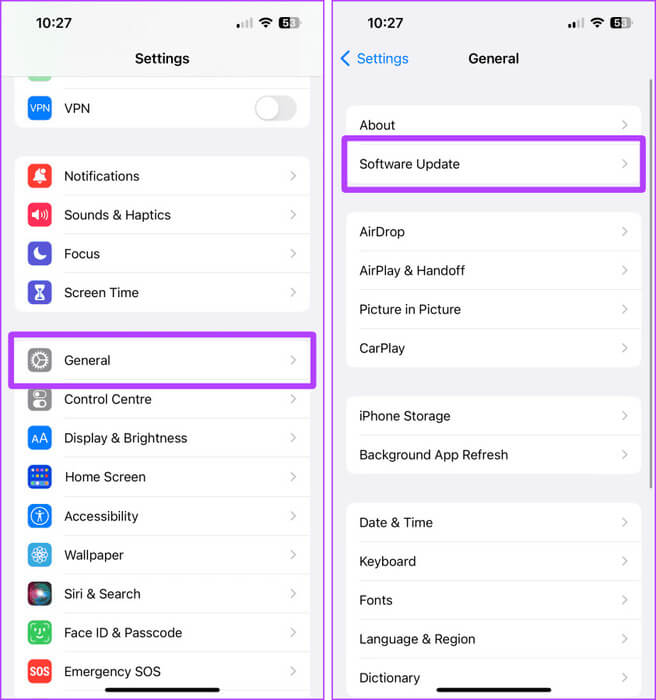
Étape 4: S'il y a Mise à jour disponible, Cliquez sur Téléchargez et installez.
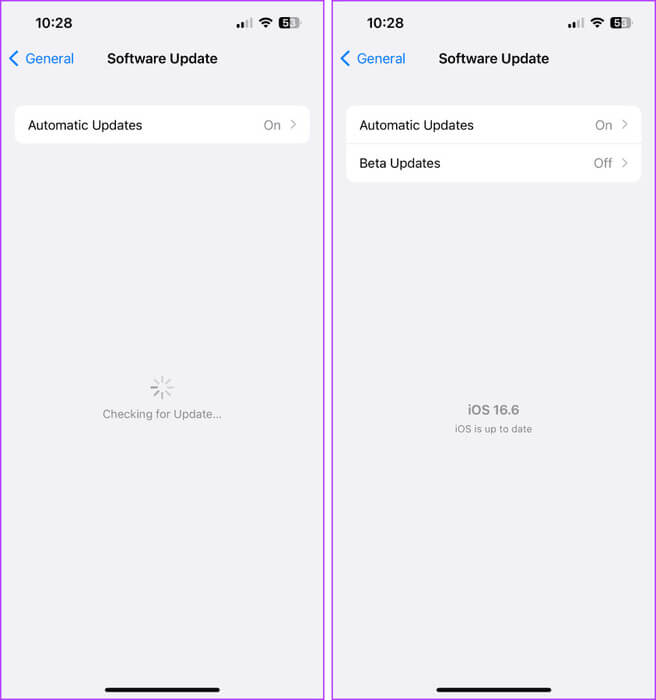
8. Réinitialiser les paramètres réseau
Si vous rencontrez toujours des problèmes après avoir essayé les correctifs ci-dessus, vous pouvez essayer Réinitialiser les paramètres réseau sur votre iPhone. La réinitialisation des paramètres réseau vous aide à restaurer les paramètres de réseau et de connexion par défaut sur votre iPhone et permet à votre iPhone de recommencer à chercher une meilleure connexion. Voici comment procéder :
Remarque : La réinitialisation des paramètres réseau réinitialise toutes les préférences cellulaires, supprime les noms et mots de passe des réseaux Wi-Fi, les préférences Bluetooth, les paramètres VPN, etc.
Étape 1: Ouvert Paramètres Et presse Général
Étape 2: Faites défiler et cliquez "Transférer ou réinitialiser l'iPhone".
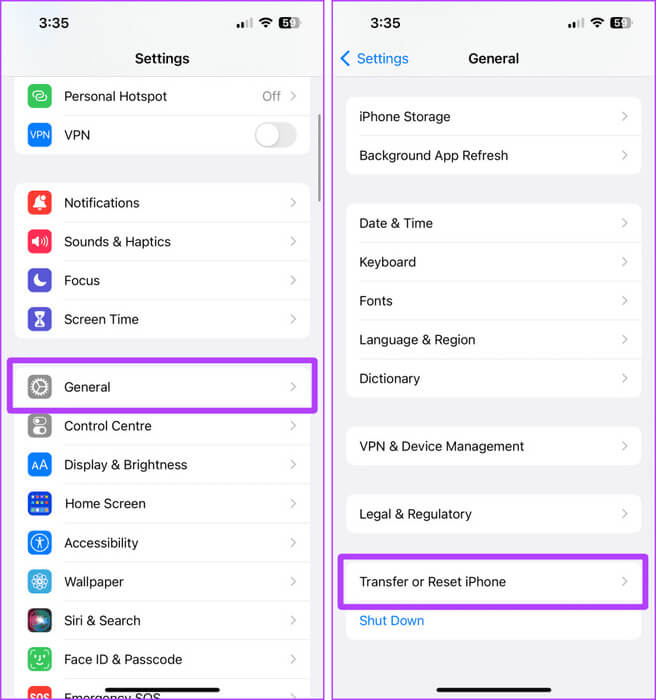
Étape 3: Clique sur Réinitialiser.
Étape 4: Maintenant, appuyez sur Réinitialiser les réglages réseau.
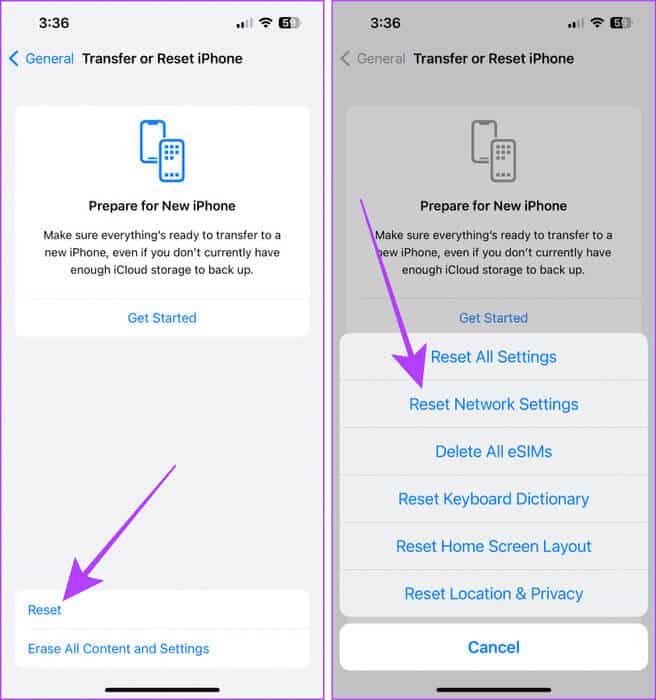
Étape 5: Entrer mot de passe privé IPhone.
Étape 6: Clique sur Réinitialiser les réglages réseau encore pour confirmer Réinitialiser.
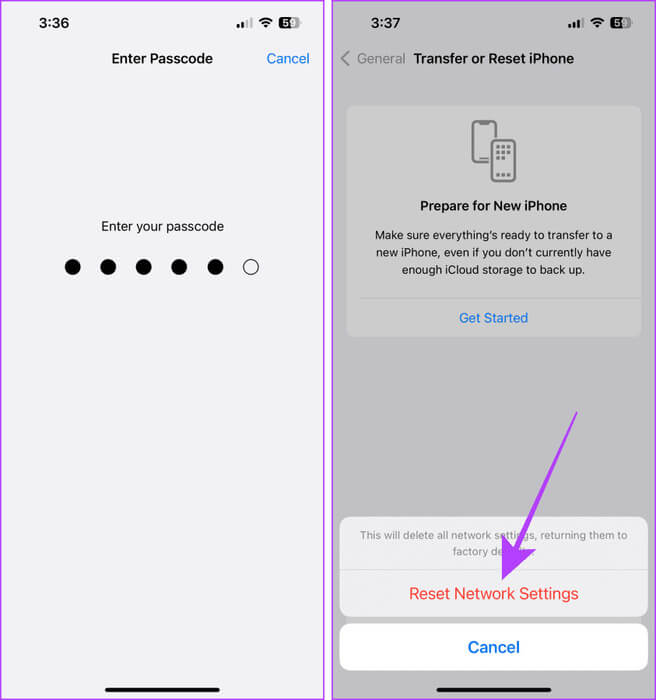
9. Appelez votre opérateur
Si le problème persiste, nous vous suggérons de contacter votre opérateur. Ce n'est peut-être pas un problème avec votre iPhone ; La couverture réseau peut être faible dans votre région. Une assistance personnelle de leur part peut vous être utile pour obtenir un meilleur signal (service) sur votre iPhone.
FAQ SUR LA RÉCEPTION DE TÉLÉPHONE CELLULAIRE SUR IPHONE
T1. Une ou deux barres sur votre iPhone signifient-elles une mauvaise réception ?
Répondre: Non, une ou deux cassettes ne signifient pas nécessairement une mauvaise réception. Pour en savoir plus sur la force de réception des cellules, vous pouvez utiliser l'application Field Test en suivant les étapes ci-dessus sur votre iPhone pour vérifier.
Dites adieu à la mauvaise réception
Fini les connexions Internet inégales et les interruptions d’appels indésirables. Ces correctifs vous aideront à obtenir un meilleur signal (service) sur votre iPhone et à dire adieu à une mauvaise réception. Outre ces correctifs, nous vous suggérons de supprimer toutes les coques épaisses si elles sont utilisées avec votre iPhone, car elles créent également des problèmes.